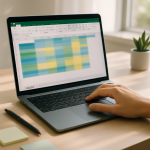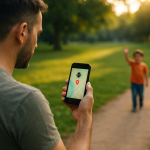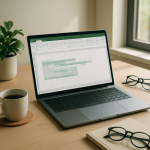La mise en forme conditionnelle est une des fonctionnalités les plus visuelles d’Excel. Quand j’ai débuté en analyse de données, j’ai tout de suite été fasciné par la manière dont une simple règle de couleur pouvait faire ressortir une tendance ou un point critique dans un tableau. Aujourd’hui, je vous propose d’aller plus loin en explorant trois types avancés de format : les ensembles d’icônes, les barres de données et les échelles de couleurs. Chacun d’eux vous permettra de transformer une grille de chiffres en un véritable tableau de bord, et d’attirer l’attention de votre auditoire sur l’essentiel.
Pourquoi utiliser la mise en forme conditionnelle avancée ?
En analysant des séries chronologiques, des KPI ou des indicateurs financiers, on se heurte souvent à un bloc de chiffres peu lisible. La mise en forme conditionnelle avancée :
- Améliore la lisibilité : chaque valeur prend un « poids visuel » selon qu’elle est basse, moyenne ou élevée.
- Guide l’analyse : vos interlocuteurs repèrent immédiatement les anomalies ou les zones de performance.
- Gagne du temps : plus besoin de trier ou de filtrer, l’œil va là où c’est pertinent.
1. Les ensembles d’icônes
Les ensembles d’icônes associent une image à chaque plage de valeurs. Par exemple, un feu tricolore 🟢🟡🔴 ou des flèches 📈📉 pour signaler une hausse ou une baisse. Voici comment procéder :
Étapes de création
- Sélectionnez vos cellules et ouvrez l’onglet Accueil / Mise en forme conditionnelle / Jeux d’icônes.
- Choisissez un style d’icônes (3, 4 ou 5 symboles).
- Personnalisez les seuils en mode Pourcentage, Valeur ou Formule. Pour des règles dynamiques, on peut faire appel à la fonction SI ou des formules plus complexes.
- Décochez « Afficher uniquement l’icône » si vous souhaitez conserver le chiffre à côté du symbole.
Astuce : combinez un ensemble d’icônes avec une règle de couleur pour un effet “double alerte”. Par exemple, un triangle orange sur fond rouge pour les valeurs critiques.
2. Les barres de données
Les barres de données transforment chaque cellule en un mini diagramme. Un coup d’œil suffit pour comparer des montants, sans passer par un graphique séparé.
Paramétrage des barres
- Menu Accueil → Mise en forme conditionnelle → Barres de données.
- Sélectionnez un style uni ou dégradé.
- Pour une comparaison plus juste, fixez un minimum et un maximum personnalisés (valeurs fixes, percentile ou formule).
- Si votre plage comprend des valeurs négatives, choisissez un style qui gère la barre positive et négative de manière distincte.
Imaginons un tableau de ventes mensuelles : vous pouvez afficher la part de chaque mois par rapport à l’année, ou par rapport à un objectif. Pour aller plus loin, une formule basée sur SOMME.SI.ENS permet de calculer un seuil dynamique et l’intégrer dans votre règle de barre de données.
3. Les échelles de couleurs
Avec les échelles de couleurs, Excel applique un dégradé entre plusieurs couleurs selon l’échelle définie (2 ou 3 couleurs). C’est idéal pour repérer des valeurs extrêmes ou des écarts.
Choix d’une échelle
| Type d’échelle | Usage recommandé |
|---|---|
| 2 couleurs | Comparer haut/bas, sur un axe binaire (profit/perte). |
| 3 couleurs | Repérer les moyennes et extrêmes (chaud/froid). |
En pratique :
- Accédez à Mise en forme conditionnelle → Échelles de couleurs.
- Définissez les points de départ, milieu et fin (valeurs, pourcentages ou formules).
- Pensez à la perception : un dégradé trop contrasté peut fatiguer l’œil, un trop doux peut passer inaperçu.
4. Règles basées sur une formule
Au-delà des modèles prédéfinis, vous pouvez rédiger vos propres règles en utilisant une formule Excel. Par exemple, pour colorer en vert toutes les lignes où le chiffre d’affaires dépasse la moyenne de la colonne :
=B2 > MOYENNE(B:B)La fonction RECHERCHEV peut aussi servir, par exemple pour appliquer un format si un code produit figure dans une liste “VIP”.
5. Bonnes pratiques et pièges à éviter
- Limiter le nombre de règles pour ne pas surcharger le tableau.
- Documenter vos critères : ajoutez un commentaire ou une légende pour expliquer vos choix de seuils.
- Vérifier la compatibilité si le fichier est partagé (Excel Web ou mobile ne gère pas toutes les options).
- Tester sur des données réelles pour éviter les effets de bord (sauts de couleur, barres inversées).
Conclusion
Les icônes, les barres de données et les échelles de couleurs sont autant d’outils pour rendre vos tableaux Excel plus parlants. En maîtrisant les paramètres et, le cas échéant, en recourant à des formules comme SOMME.SI.ENS ou RECHERCHEV, vous offrez une navigation visuelle qui oriente l’analyse et valorise votre storytelling de données.
FAQ
Comment adapter un ensemble d’icônes à des valeurs négatives et positives ?
Choisissez un style d’icônes dédié aux valeurs bipolaires ou créez deux règles distinctes : une pour les valeurs positives, une autre pour les négatives.
Puis-je utiliser plusieurs types de mise en forme sur la même plage ?
Oui, mais veillez à l’ordre d’application des règles. Excel exécute les règles du haut vers le bas. Activez “Arrêter si vrai” si nécessaire.
Comment copier une règle conditionnelle vers un autre classeur ?
Utilisez le pinceau de format (Accueil → Reproduire la mise en forme) ou enregistrez votre règle dans un style personnalisé via le gestionnaire de règles.
Quels formats sont pris en charge dans Excel Online ?
Les échelles de couleurs et les barres de données fonctionnent généralement, mais certains ensembles d’icônes avancés peuvent ne pas s’afficher correctement.
Peut-on exporter les formats conditionnels vers Power BI ?
Non directement. Power BI dispose de ses propres visuels et de règles de formatage conditionnel qu’il faut recréer manuellement.
Article rédigé par un passionné d’analyse de données – merci de votre lecture ! 😊